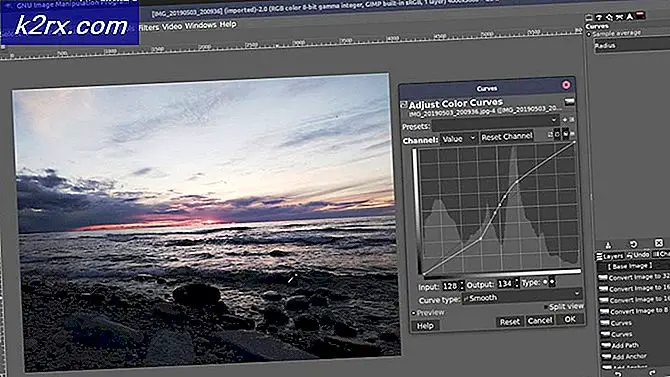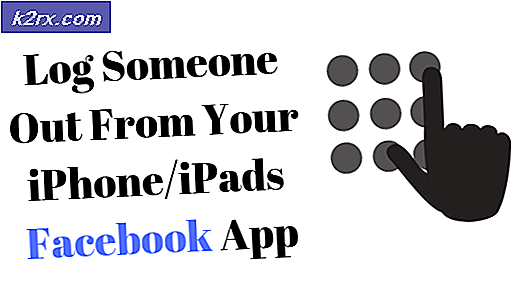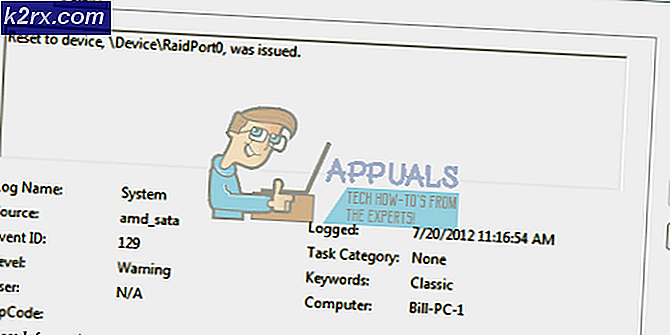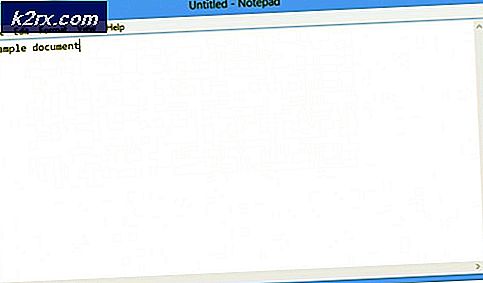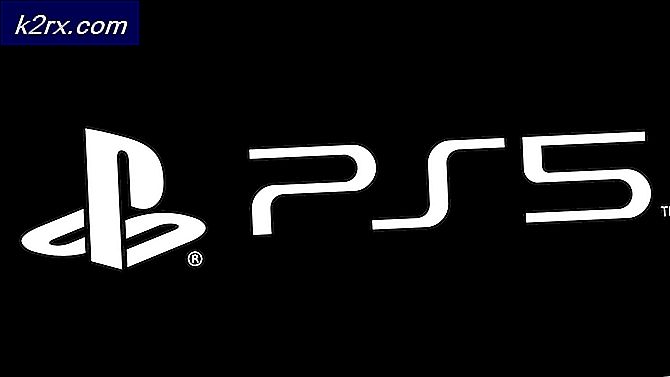Hvad er CDPUserSvc, og skal den deaktiveres?
Der har været mange forespørgsler om CDPUserSvc i listen over servicekonfigurationer. Brugere har undret sig over tjenestens art og dens funktionalitet. I denne artikel vil vi informere dig om tjenestens funktionalitet og dens nødvendighed.
Hvad er CDPUserSvc?
Det "CDPUserSvc”Er relateret direkte til Forbundet udstyrs platformtjeneste, det er faktisk en del af tjenesten, og Microsoft beskriver tjenesten som “Denne brugertjeneste bruges til Connected Devices Platform-scenarier“. CDPUserSvc har normalt et tilfældigt tag i slutningen af navnet i listen over tjenestekonfigurationer. Dette medfører meget mistanke om tjenestens art.
Normalt bruges de tilfældige tags af vira / malware til at snige sig ind i computeren og forvirre brugeren, hvis det er legitimt eller ej. Men det skal bemærkes, at CDPUserSvc er helt sikkert og ikke er forbundet med nogen malware eller virus. Det tilfældige mærke i slutningen af navnet antages at være der, og tjenesten blev navngivet sådan af udviklerne.
Tjenestens funktion, som beskrivelsen antyder, er at gøre forbindelsen med Bluetooth-enheder lettere. DLL-filen, der er tilknyttet tjenesten, er placeret inde i System 32-mappen, hvilket betyder, at denne service leveres forudinstalleret med Windows. CDPUserSvc er en ny tjeneste og er indtil videre kun blevet introduceret i Windows 10.
Skal CDPUserSvc deaktiveres?
Hvis du ikke bruger en Bluetooth-enhed sammen med computeren, er det sikkert at deaktivere tjenesten fuldstændigt. I nogle tilfælde forårsagede deaktivering af tjenesten problemer med BlueTooth-enhederne, der er tilsluttet computeren, hvorfor det anbefales ikke at deaktivere den, hvis du planlægger at bruge en BlueTooth-enhed. Det skal også bemærkes, at deaktivering af tjenesten løste problemet med Wifi-afbrydelse for nogle brugere.
Sådan deaktiveres CDPUserSvc?
Hvis du har besluttet at deaktivere CDPUserSvc, skal du huske på, at nogle Bluetooth-enheder muligvis ikke fungerer korrekt. For at deaktivere tjenesten:
- Tryk på “Windows” + “R”For at åbne Kør-prompten.
- Indtaste "Tjenester.msc”Og tryk“Gå ind“.
- Find “Forbundet Enhedsplatform Brugerservice ” fra listen.
Bemærk:Husk, at tjenesten muligvis har et tag i slutningen af navnet.
- Dobbeltklik på tjenesten, og vælg “Hold op”-Knappen.
- Klik på “Starttype ” dropdown og vælg “handicappet“.
- Dette deaktiverer fuldstændigt tjenesten til din computer.